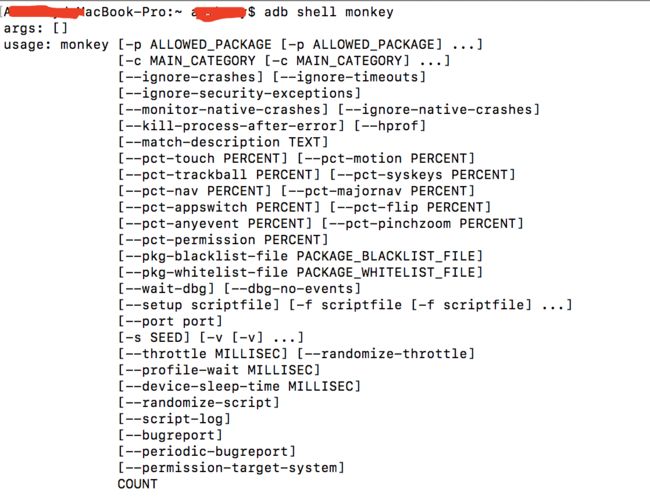Monkey测试:
Monkey是一个命令行工具,可以运行在模拟器和真实设备上。它向系统发送伪随机的用户事件流,实现对正在开发的应用程序进行压力测试,模拟用户的按键输入、触摸屏输入、手势输入等,看设备多长时间会出现异常。Monkey包括很多选项,大致分为四类:
1.基本配置选项,如设置尝试的事件数量。
2.运行约束选项,如设置只对单独的一个包进行测试。
3.事件类型及频率。
4.调试选项。
在Monkey运行的时候,它生成事件,并把它们发给系统。同时,Monkey还对测试中的系统进行监测,对下列三种情况进行特殊处理:
· 如果限定了Monkey运行在一个或几个特定的包上,那么它会监测试图转到其它包的操作,并对其进行阻止。
· 如果应用程序崩溃或接收到任何失控异常,Monkey将停止并报错。
· 如果应用程序产生了应用程序不响应(application not responding)的错误,Monkey将会停止并报错。
按照选定的不同级别的反馈信息,在Monkey中还可以看到其执行过程报告和生成的事件。
Monkey程序介绍
1.Monkey程序由Android系统自带,使用java编写,在Android文件系统中的存放路径是/system/framework/monkey.jar。
2.Monkey.jar程序是由一个名为“monkey”的shell脚本来启动执行,shell脚本在Android文件系统中的存放路径是/system/bin/monkey;可以直接在cmd窗口执行adb shell monkey {+命令参数}来进行monkey测试。
常用指令:
1.事件
-s
伪随机数生成器的seed值。如果用相同的seed值再次运行Monkey,它将生成相同的事件序列。
--throttle
在事件之间插入固定延迟。通过这个选项可以减缓Monkey的执行速度。如果不指定该选项,Monkey将不会被延迟,事件将尽可能快地被产成。
--pct-touch
调整触摸事件的百分比(触摸事件是一个down-up事件,它发生在屏幕上的某单一位置)。
--pct-motion
调整动作事件的百分比(动作事件由屏幕上某处的一个down事件、一系列的伪随机事件和一个up事件组成)。
--pct-trackball
调整轨迹事件的百分比(轨迹事件由一个或几个随机的移动组成,有时还伴随有点击)。
--pct-nav
调整“基本”导航事件的百分比(导航事件由来自方向输入设备的up/down/left/right组成)。
--pct-majornav
调整“主要”导航事件的百分比(这些导航事件通常引发图形界面中的动作,如:5-way键盘的中间按键、回退按键、菜单按键)
--pct-syskeys
调整“系统”按键事件的百分比(这些按键通常被保留,由系统使用,如Home、Back、Start Call、End Call及音量控制键)。
--pct-appswitch
调整启动Activity的百分比。在随机间隔里,Monkey将执行一个startActivity()调用,作为最大程度覆盖包中全部Activity的一种方法。
--pct-anyevent
调整其它类型事件的百分比。它包罗了所有其它类型的事件,如:按键、其它不常用的设备按钮、等等。
2.约束限制
-p
如果用此参数指定了一个或几个包,Monkey将只允许系统启动这些包里的Activity。如果你的应用程序还需要访问其它包里的Activity(如选择取一个联系人),那些包也需要在此同时指定。如果不指定任何包,Monkey将允许系统启动全部包里的Activity。要指定多个包,需要使用多个 -p选项,每个-p选项只能用于一个包。
-c
如果用此参数指定了一个或几个类别,Monkey将只允许系统启动被这些类别中的某个类别列出的Activity。如果不指定任何类别,Monkey将选 择下列类别中列出的Activity: Intent.CATEGORY_LAUNCHER或Intent.CATEGORY_MONKEY。要指定多个类别,需要使用多个-c选项,每个-c选 项只能用于一个类别。
3.调试
--dbg-no-events
设置此选项,Monkey将执行初始启动,进入到一个测试Activity,然后不会再进一步生成事件。为了得到最佳结果,把它与-v、一个或几个包约 束、以及一个保持Monkey运行30秒或更长时间的非零值联合起来,从而提供一个环境,可以监视应用程序所调用的包之间的转换。
--hprof
设置此选项,将在Monkey事件序列之前和之后立即生成profiling报告。这将会在data/misc中生成大文件(~5Mb),所以要小心使用它。
--ignore-crashes
通常,当应用程序崩溃或发生任何失控异常时,Monkey将停止运行。如果设置此选项,Monkey将继续向系统发送事件,直到计数完成。
--ignore-timeouts
通常,当应用程序发生任何超时错误(如“Application Not Responding”对话框)时,Monkey将停止运行。如果设置此选项,Monkey将继续向系统发送事件,直到计数完成。
--ignore-security-exceptions
通常,当应用程序发生许可错误(如启动一个需要某些许可的Activity)时,Monkey将停止运行。如果设置了此选项,Monkey将继续向系统发送事件,直到计数完成。
--kill-process-after-error
通常,当Monkey由于一个错误而停止时,出错的应用程序将继续处于运行状态。当设置了此选项时,将会通知系统停止发生错误的进程。注意,正常的(成功的)结束,并没有停止启动的进程,设备只是在结束事件之后,简单地保持在最后的状态。
--monitor-native-crashes
监视并报告Android系统中本地代码的崩溃事件。如果设置了--kill-process-after-error,系统将停止运行。
--wait-dbg
停止执行中的Monkey,直到有调试器和它相连接。
4.日志
-v 命令行每一个-v将增加反馈信息级别。Level 0(默认缺省值)除启动提示、测试完成和最终结果之外,提供较少信息。Level 1提供较为详细的测试信息,如逐个发送到Activity的事件。Level 2提供更加详细的设置信息,如测试中被选中的或未被选中的Activity。
实例及分析:
单个包测试:
adb shell monkey -p 包名 --ignore-timeouts --ignore-crashes --ignore-security-exceptions -v -v --throttle 200 10000
测试过程中建议不要忽略异常,尽量暴露出app中存在的问题,如果选择忽略出现的crash、anr等现象,手机中就不会有提示信息,不便于判断测试是否正常。忽略异常是想要对此模块执行完成,尽可能多的发现更多的问题,但是这个问题的判断只能通过log去分析,不便于测试的判断,所以,最好是把log保存到本地。
Adb shell monkey -p 包名 -v -v --throttle 200 10000>e:\monkeylog.txt
整机测试:
整机测试其实就是在测试过程中,不会去指定某一个包,随机进行模块跳转测试,为了保证手机整体性能,各模块协作稳定性。
Adb shell monkey -v -v --throttle 200 10000
1.整机测试中,因为手机中的一些第三方apk可能影响测试结果,可以设置类似黑名单的东西去屏蔽它,命令:
Adb shell monkey --pkg-blacklist-file /data/blacklist.txt -v -v --throttle 200 10000
具体实现方式,在电脑上建立一个blacklist.txt文件,在这个文件中将要屏蔽的包名一一写进去,然后把这个文件push到手机上,这样就会屏蔽到这些包。
2.和黑名单类似,我们可以创建一个白名单,只去执行白名单里边包含的包名:
Adb shell monkey --pkg-whitelist-file /data/whitelist.txt -v -v --throttle 200 10000
Monkey测试pass或fail判断
1.monkey正常结束(pass)判断
在monkey的log末尾打出Monkey finished。
2.monkey非正常结束(fail)判断
(1)停止运行crash现象
Monkeylog最后会有CRASH关键字
(2)无响应anr现象
Monkeylog最后会有NOT RESPONDING关键字
(3)uncaught exception,error出错
Monkeylog最后会有ERROR关键字
(4)monkey异常终止,没有monkey log中没有有用log
可以搜索Calendar_time关键字,也就是monkey最后执行时间,并出现异常的时间在adb log或者mtklog中分析具体停止原因。
Monkey .hprof文件分析
参阅网址:http://hi.baidu.com/%BB%A8%B6%BC%E7%B1/blog/item/9e931ccc2b376831f9dc61ca.html
一、安装MAT
1.打开eclipse
2.选择Help->Install New Software
3.在Work with中添加站点:http://download.eclipse.org/mat/1.0/update-site/(这个地址可能会变化,新的地址可以在官网找到:http://www.eclipse.org/mat/downloads.php )
二、文件转换
.hprof 文件会自动保存在SD卡上,把 .hprof 文件拷贝到PC上的\ android-sdk-windows\tools目录下。这个由DDMS生成的文件不能直接在MAT打开,需要转换。
运行cmd打开命令行,cd到\ android-sdk-windows\tools所在目录,并输入命令hprof-conv xxxxx.hprof yyyyy.hprof,其中xxxxx.hprof为原始文件,yyyyy.hprof为转换过后的文件。转换过后的文件自动放在android-sdk-windows\tools 目录下。
OK,到此为止,.hprof文件处理完毕,可以用来分析内存泄露情况了。